Aangepaste velden aan uw gebeurtenisregistratieformulier toevoegen in uitgaande marketing
Belangrijk
Dit artikel is alleen van toepassing op uitgaande marketing, dat op 30 juni 2025 uit het product wordt verwijderd. Om onderbrekingen te voorkomen, kunt u het beste vóór deze datum overstappen op Realtime belevingen. Meer informatie: Overzicht van overgang
Notitie
Aangepaste registratievelden kunnen alleen worden gebruikt met het kant-en-klare gebeurtenisregistratieformulier en zijn niet compatibel met uitgaande marketingformulieren.
Het standaardregistratieformulier op de gebeurteniswebsite bevat velden voor voornaam, achternaam, e-mailadres en pastype (voor betaalde gebeurtenissen met minimaal één pas). Als u aanvullende informatie wilt ontvangen van deelnemers, zoals speciale wensen, voedselallergieën of een voorkeur voor geschenken, kunt u deze eenvoudig als aangepaste velden aan uw registratieformulier toevoegen. U kunt kiezen welke aangepaste velden u aan elke gebeurtenis wilt toevoegen. Uw registratierecords bevatten in dat geval de waarden die registranten indienen.
Een aangepast registratieveld instellen
Ga naar de pagina Aangepaste registratievelden om alle aangepaste registratievelden weer te geven en te maken die beschikbaar zijn voor uw verschillende gebeurtenissen. U kunt voor al uw gebeurtenissen aangeven welke registratievelden moeten worden opgenomen. Uw aangepaste velden instellen:
Open het werkgebied Gebeurtenissen en ga naar Gebeurtenisplanning>Gebeurtenis>Aangepaste registratievelden.
Er wordt een lijst met uw huidige aangepaste velden weergegeven. Selecteer Nieuw op de opdrachtbalk om een nieuw veld toe te voegen of een weergegeven veld te selecteren en te bewerken.
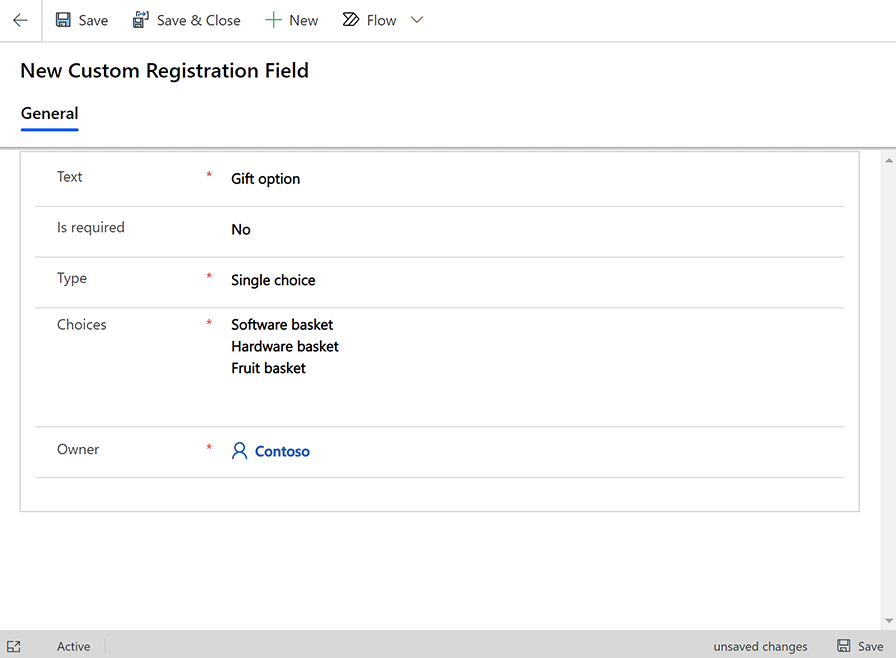
Voer de volgende instellingen uit:
- Tekst: het veldlabel, precies zoals het wordt weergegeven in het formulier.
- Is vereist: hiermee stelt u in of registranten in Dynamics 365 Customer Insights - Journeys een waarde voor het veld moeten opgeven. Stel dit in op Ja om het veld als vereist in te stellen.
- Type: hiermee stelt u het type in voor het invoerveld dat in het formulier wordt gemaakt. Eenvoudige tekst: hiermee maakt u een tekstveld waarin registranten een waarde kunnen typen. Met Boole-waarde wordt een selectievakje (ja of nee) gemaakt, met Enkele keuze wordt een vervolgkeuzelijst gemaakt waarin registranten slechts één waarde kunnen kiezen en met Meerkeuze wordt een verzameling selectievakjes gemaakt waarvan registranten er zoveel kunnen inschakelen als ze willen.
- Keuzen: deze instelling wordt alleen weergegeven wanneer Type is ingesteld op Enkele keuze of Meerkeuze. Voer alle beschikbare opties hier in en scheid de verschillende opties met regeleinden.
- Eigenaar: de naam van de gebruiker die eigenaar is van deze record.
- Selecteer Opslaan in de linkerbovenhoek van het venster om uw instellingen op te slaan.
Een aangepast registratieveld toevoegen aan een gebeurtenis
Wanneer u de aangepaste velden hebt ingesteld die u nodig hebt, kunt u deze toewijzen aan gebeurtenissen. Een aangepast veld toewijzen aan een gebeurtenis:
Ga naar Gebeurtenisplanning>Gebeurtenis>Gebeurtenissen.
Er wordt een lijst met uw huidige gebeurtenissen weergegeven. Selecteer Nieuw op de opdrachtbalk om een nieuwe gebeurtenis toe te voegen of een weergegeven gebeurtenis te selecteren en te bewerken. (Als u een nieuwe gebeurtenis aanmaakt, voert u waarden voor alle vereiste velden in en kiest u Opslaan in de linkerbovenhoek van het venster om deze op te slaan voordat u doorgaat.)
Ga naar het tabblad Gerelateerd en selecteer de sectie Aangepaste gebeurtenisregistratievelden waarin alle aangepaste velden worden weergegeven die al voor deze gebeurtenis zijn ingeschakeld. Als het veld dat u zoekt nog niet wordt weergegeven, selecteert u de knop + Nieuw aangepast gebeurtenisregistratieveld boven aan deze lijst.
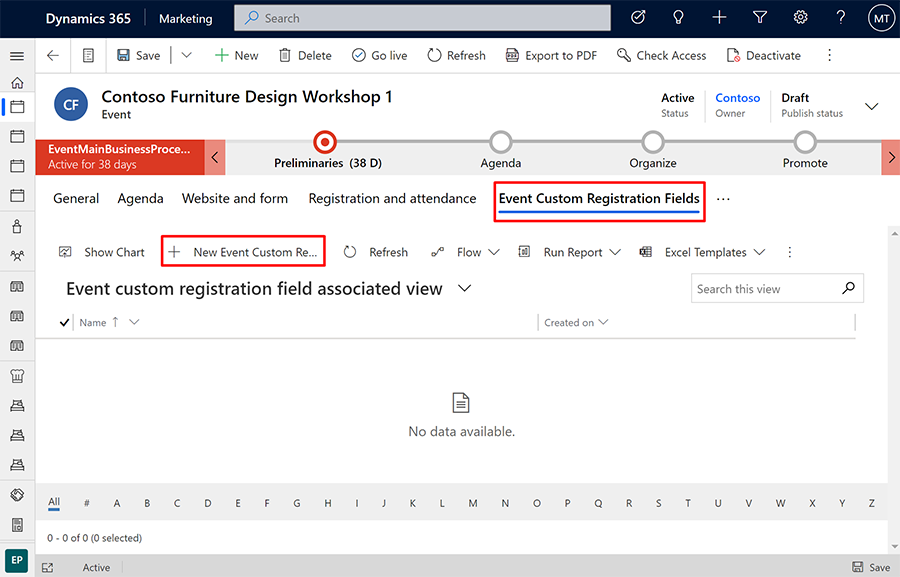
Er wordt een nieuw deelvenster geopend waar u het veld voor deze gebeurtenis kunt instellen. Voer de volgende instellingen uit:
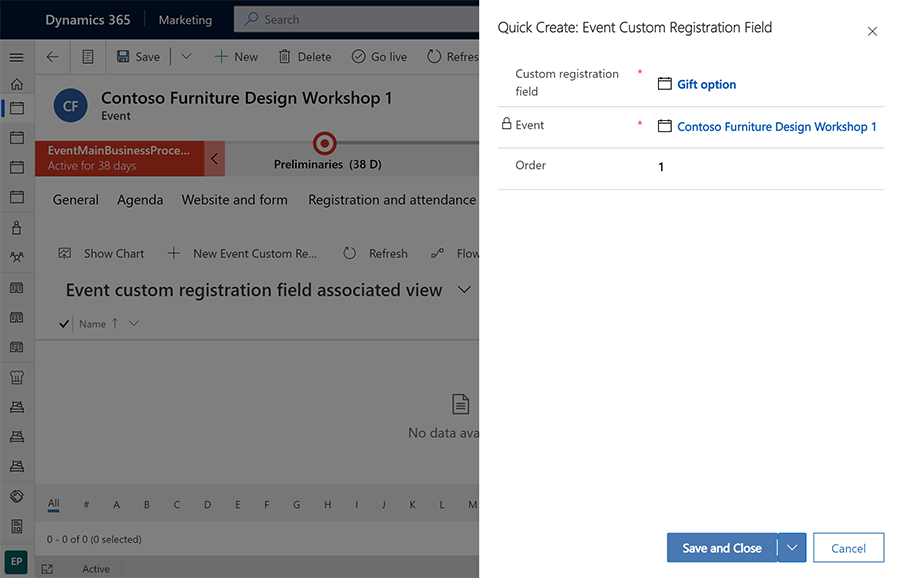
- Aangepast registratieveld: selecteer een bestaand aangepast veld dat al voor uw exemplaar is ingesteld op de wijze die wordt beschreven in de vorige sectie.
- Gebeurtenis: dit is de gebeurtenis waarvoor u dit aangepaste veld toevoegt. De huidige gebeurtenis moet hier al worden weergegeven.
- Volgorde: voer een geheel getal in om de positie van dit veld ten opzichte van andere aangepaste velden te bepalen. De laagste waarden worden als eerste weergegeven in het registratieformulier.
Kies Opslaan en sluiten in de rechterbenedenhoek van het venster om uw instellingen op te slaan.
Alle waarden voor aangepaste velden lezen die zijn ingediend voor een gebeurtenis
Elk gebeurtenisrecord biedt een lijst met alle waarden van aangepaste velden die door registranten voor die gebeurtenis zijn ingediend. U geeft deze als volgt weer:
Ga naar Gebeurtenisplanning>Gebeurtenis>Gebeurtenissen en open een gebeurtenis.
Ga naar het tabblad Registratie en aanwezigheid voor uw geselecteerde gebeurtenis.
Blader omlaag naar de sectie E-mailregistratie. In de tabel Registratieresponsen zijn de waarden opgenomen die door elke registrant zijn opgegeven voor elk aangepast veld.
Waarden voor aangepaste velden lezen die zijn ingediend voor afzonderlijke registraties
Elke gebeurtenisregistratierecord bevat de waarden die de registrant voor elk aangepast veld heeft ingevoerd. U leest deze als volgt:
U opent een registratierecord op een van de volgende manieren:
- Ga naar Gebeurtenisplanning>Gebeurtenis>Gebeurtenisregistraties om een lijst met alle registraties voor alle gebeurtenissen te openen. Zoek en open een registratie in de lijst.
- Ga naar Gebeurtenisplanning>Gebeurtenis>Gebeurtenissen en open een gebeurtenis. Ga vervolgens naar het tabblad Registratie en aanwezigheid. Zoek en open een registratie in de sectie Gebeurtenisregistratie van de pagina.
- Ga naar Uitgaande marketing>Klanten>Contactpersonen en open een contactpersoon. Ga vervolgens naar het tabblad Gebeurtenissen bijgewoond en zoek en open een registratierecord in de sectie Geregistreerde gebeurtenissen van de pagina.
Als u een gebeurtenisregistratierecord hebt geopend, gaat u naar het tabblad Registratieresponsen.
In de tabel Registratieresponsen worden alle waarden van aangepaste velden weergegeven die met deze gebeurtenisregistratie zijn ingediend.